
ನಿಮಗೆ ಅಲೆಕ್ಸಾ ಸಾಧನವನ್ನು ನೀಡಲಾಗಿದೆಯೇ? ಅಥವಾ ನೀವು ಅದನ್ನು ಖರೀದಿಸಲು ಯೋಚಿಸುತ್ತಿದ್ದೀರಾ? ಉದಾಹರಣೆಗೆ, ಅಮೆಜಾನ್ ಎಕೋ, ಹೆಡ್ಫೋನ್ಗಳು ಅಥವಾ ಟಿವಿ. ನಾವು ನಿಮ್ಮನ್ನು ಪರಿಚಯಿಸುತ್ತೇವೆ ಅಲೆಕ್ಸಾ ಹೇಗೆ ಕಾರ್ಯನಿರ್ವಹಿಸುತ್ತದೆ ಎಂಬುದರ ಕುರಿತು ಸ್ವಲ್ಪ ಪ್ರಾರಂಭಿಕ ಮಾರ್ಗದರ್ಶಿ ಮತ್ತು ನಿಮ್ಮ ಸಾಧನವನ್ನು ಆನಂದಿಸುವುದರ ಮೇಲೆ ನೀವು ಗಮನಹರಿಸಬಹುದು.
ನಾವು ಅದನ್ನು ನಿಮಗೆ ಸಂಕ್ಷಿಪ್ತ ರೀತಿಯಲ್ಲಿ ವಿವರಿಸಲು ಪ್ರಯತ್ನಿಸುತ್ತೇವೆ ಇದರಿಂದ ನೀವು ಅಲೆಕ್ಸಾ ಎಂದರೇನು ಮತ್ತು ಅದರ ಬಗ್ಗೆ ವಿಚಾರಿಸಲು ಹೆಚ್ಚು ಸಮಯವನ್ನು ವ್ಯರ್ಥ ಮಾಡಬೇಡಿ ಮತ್ತು ನೀವು ಎಷ್ಟು ಕಾರ್ಯಗಳನ್ನು ಮಾಡಬಹುದು ಈ ಸಾಧನದೊಂದಿಗೆ.
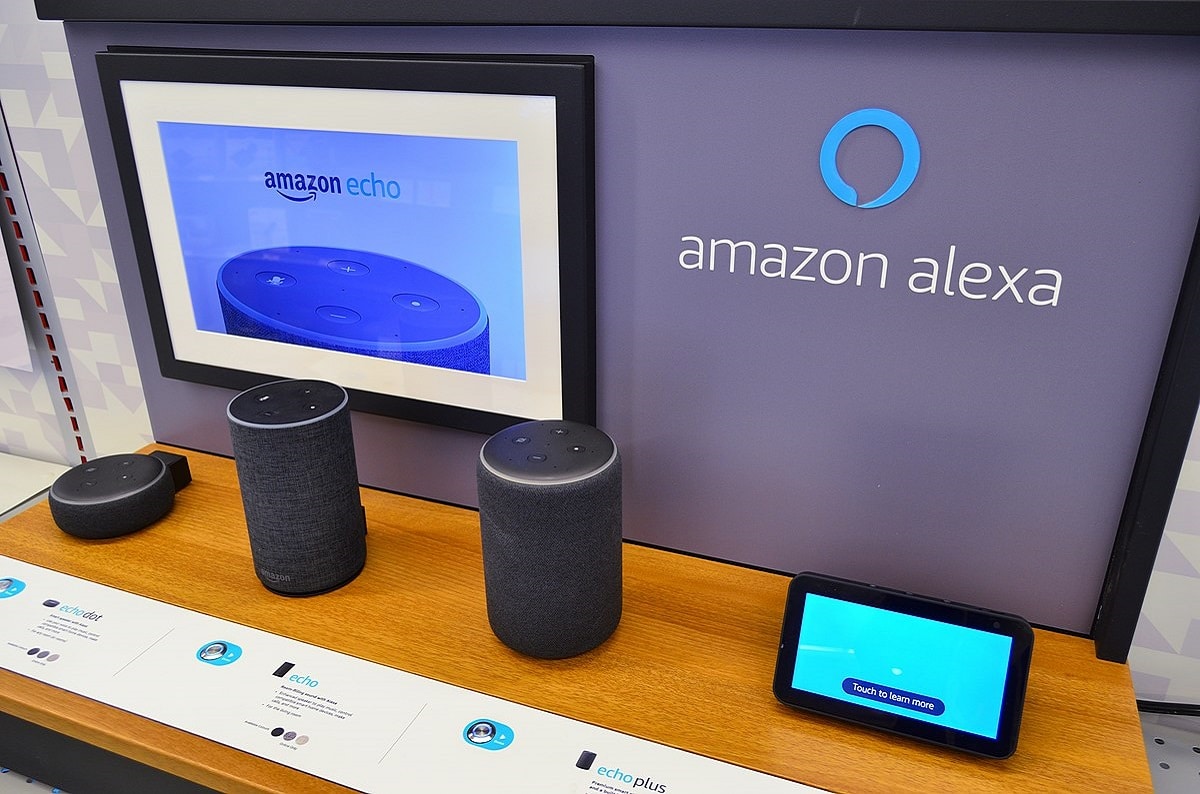
ಈ ಅಮೆಜಾನ್ ಪ್ರೋಗ್ರಾಂ ನಿಖರವಾಗಿ ಏನೆಂದು ವಿವರಿಸಲು ಪ್ರಯತ್ನಿಸುವ ಮೂಲಕ ನಾವು ಈ ಲೇಖನವನ್ನು ಪ್ರಾರಂಭಿಸುತ್ತೇವೆ, ಸರಳ ಮತ್ತು ಸರಳ. ನಂತರ ನಾವು ಸಂಕ್ಷಿಪ್ತವಾಗಿ ಕವರ್ ಮಾಡುತ್ತೇವೆ ಮಾಂತ್ರಿಕನ ಕೆಲವು ಮುಖ್ಯ ಲಕ್ಷಣಗಳು ಆದ್ದರಿಂದ ನೀವು ಪ್ರಶ್ನೆಗಳನ್ನು ಕೇಳಲು ಪ್ರಾರಂಭಿಸಬಹುದು. ಹೊಸ ಆಜ್ಞೆಗಳು ಮತ್ತು ವೈಶಿಷ್ಟ್ಯಗಳನ್ನು ಹುಡುಕುವಲ್ಲಿ ಯಾವಾಗಲೂ ಗಮನಹರಿಸುವುದು ಉತ್ತಮವಾಗಿದ್ದರೂ, ನೀವು ಎಷ್ಟು ಮಾಡಬಹುದು ಎಂದು ನಿಮಗೆ ಆಶ್ಚರ್ಯವಾಗಬಹುದು.
ಅಲೆಕ್ಸಾ ಎಂದರೇನು?
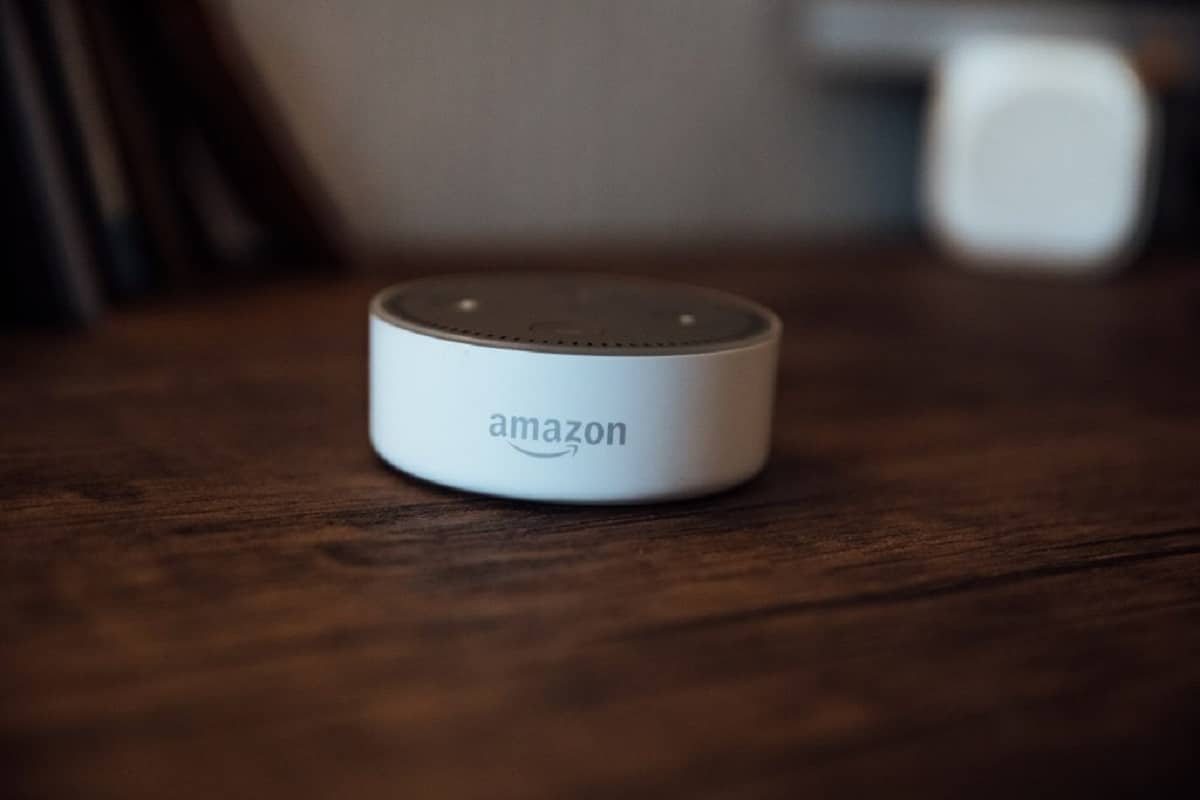
ಅಲೆಕ್ಸಾ ಅಮೆಜಾನ್ ರಚಿಸಿದ ವರ್ಚುವಲ್ ಸಹಾಯಕ. ಸಹಾಯಕವು ಮುಖ್ಯವಾಗಿ ಧ್ವನಿಯ ಮೂಲಕ ಕಾರ್ಯನಿರ್ವಹಿಸುತ್ತದೆ, ಆದ್ದರಿಂದ ನೀವು ಪ್ರಶ್ನೆಯನ್ನು ಕೇಳಬಹುದು ಮತ್ತು ಸಹಾಯಕವು ನೀವು ಕೇಳಿದ ಉತ್ತರವನ್ನು ಹಿಂತಿರುಗಿಸುತ್ತದೆ. ನೀವು ಇರುವ ಹವಾಮಾನವನ್ನು ನೀವು ತಿಳಿದುಕೊಳ್ಳಲು ಬಯಸಿದರೆ, ಹವಾಮಾನ ಹೇಗಿದೆ ಎಂದು ನೀವು ಅವನನ್ನು ಕೇಳಬಹುದು ಮತ್ತು ಅವನು ನಿಮಗೆ ಉತ್ತರಿಸುತ್ತಾನೆ.
ಮಾಂತ್ರಿಕನ ಮತ್ತೊಂದು ಕಾರ್ಯವೆಂದರೆ ಅದು ಧ್ವನಿ ಆಜ್ಞೆಗಳೊಂದಿಗೆ ಪರಿಕರಗಳು ಮತ್ತು ಇತರ ಸಾಧನಗಳನ್ನು ನಿಯಂತ್ರಿಸಲು ನಿಮಗೆ ಅನುಮತಿಸುತ್ತದೆ. ಆ ನಿಟ್ಟಿನಲ್ಲಿ, ಸ್ಮಾರ್ಟ್ ಸ್ಪೀಕರ್ಗಳಿಂದ ಟಿವಿಗಳಿಂದ ಲೈಟ್ ಬಲ್ಬ್ಗಳು ಮತ್ತು ಇತರ ರೀತಿಯ ಪರಿಕರಗಳವರೆಗೆ ಅಲೆಕ್ಸಾ-ಸಕ್ರಿಯಗೊಳಿಸಿದ ಸಾಧನಗಳ ಶ್ರೇಣಿಯನ್ನು ರಚಿಸಲು Amazon ಇತರ ತಯಾರಕರೊಂದಿಗೆ ಕೆಲಸ ಮಾಡುತ್ತಿದೆ.
ಆದ್ದರಿಂದ ಬಹಳ ಬಹುಮುಖ ಸಹಾಯಕ ನೀವು ವಿವಿಧ ರೀತಿಯ ಸಾಧನಗಳಲ್ಲಿ ಕಾಣುವಿರಿ, ಎಲ್ಲವನ್ನೂ ನಿಯಂತ್ರಿಸಲು ನಿಮಗೆ ಅನುಮತಿಸುತ್ತದೆ. ಹೆಚ್ಚುವರಿಯಾಗಿ, ಇದು ಎಲ್ಲಾ ಸಾಧನಗಳಲ್ಲಿ ಒಂದೇ ರೀತಿಯ ಧ್ವನಿ ಆಜ್ಞೆಗಳೊಂದಿಗೆ ಕಾರ್ಯನಿರ್ವಹಿಸುತ್ತದೆ, ಆದರೂ ಕೆಲವು ಧ್ವನಿ ಪ್ರತಿಕ್ರಿಯೆಗಳಿಗೆ ಹೆಚ್ಚುವರಿಯಾಗಿ ಚಿತ್ರಗಳನ್ನು ಪ್ರದರ್ಶಿಸುವ ಹೆಚ್ಚುವರಿ ಸಾಮರ್ಥ್ಯವನ್ನು ನೀಡುವ ಪರದೆಗಳನ್ನು ಹೊಂದಿರಬಹುದು.
ಅಲೆಕ್ಸಾ ಹೇಗೆ ಕೆಲಸ ಮಾಡುತ್ತದೆ?

ಇತರ ಧ್ವನಿ ಸಹಾಯಕರಂತೆ, ಅಮೆಜಾನ್ನ ಸಹಾಯಕ ಧ್ವನಿ ಆಜ್ಞೆಗಳ ಆಧಾರದ ಮೇಲೆ ಕಾರ್ಯನಿರ್ವಹಿಸುತ್ತದೆ. ಪ್ರಶ್ನೆಯನ್ನು ಕೇಳಲು ನೀವು ನಿರ್ದಿಷ್ಟ ಆಜ್ಞೆಯನ್ನು ಹೇಳಬೇಕು, ಮಾಹಿತಿಗಾಗಿ ಕೆಲವು ವಿನಂತಿಗಳು ಬಹು ಆಜ್ಞೆಗಳನ್ನು ಹೊಂದಿದ್ದರೂ, ಈ ಆಜ್ಞೆಗಳು ಸಾಧ್ಯವಾದಷ್ಟು ನೈಸರ್ಗಿಕವಾಗಿರಬೇಕೆಂದು ನಾವು ಬಯಸುತ್ತೇವೆ, ಏಕೆಂದರೆ ನಾವು ಯಾವಾಗಲೂ ಒಂದೇ ರೀತಿಯಲ್ಲಿ ಪ್ರಶ್ನೆಗಳನ್ನು ಕೇಳುವುದಿಲ್ಲ.
ಆದರೆ ಮುಖ್ಯವಾದ ವಿಷಯವೆಂದರೆ ನಾವು ನಿರ್ದಿಷ್ಟ ಸೂತ್ರವನ್ನು ಬಳಸಬೇಕು ಮತ್ತು ನಾವು ಎಷ್ಟು ನಿಖರವಾದ ಫಲಿತಾಂಶವನ್ನು ಬಯಸುತ್ತೇವೆ ಎಂಬುದರ ಆಧಾರದ ಮೇಲೆ ನಾವು ಹೆಚ್ಚು ನಿರ್ದಿಷ್ಟವಾಗಿರಬೇಕು. ಉದಾಹರಣೆಗೆ, ನಿಮ್ಮ ಸ್ಥಳದಲ್ಲಿ ಹವಾಮಾನವನ್ನು ಪತ್ತೆಹಚ್ಚಿದೆ ಎಂದು ಹೇಳಲು ನಾವು ಹವಾಮಾನದ ಬಗ್ಗೆ ಕೇಳಬಹುದು, ಆದರೆ ನಿರ್ದಿಷ್ಟ ದಿನ ಮತ್ತು ನಿರ್ದಿಷ್ಟ ನಗರದಲ್ಲಿ ಹವಾಮಾನ ಹೇಗಿದೆ ಎಂದು ಸಹ ನಾವು ಕೇಳಬಹುದು.
ಈ ಆಜ್ಞೆಗಳಿಗಾಗಿ, ನೀವು ಯಾವಾಗಲೂ ಮತ್ತೊಂದು ಸಕ್ರಿಯಗೊಳಿಸುವ ಆಜ್ಞೆಯನ್ನು ಸೇರಿಸಬೇಕು. ಸ್ಮಾರ್ಟ್ ಸ್ಪೀಕರ್ಗಳಂತಹ ಕೆಲವು ಸಾಧನಗಳಲ್ಲಿ, ಸ್ಪೀಕರ್ ಯಾವಾಗಲೂ ಆಲಿಸುತ್ತಿರುತ್ತದೆ, ಆದರೆ ನೀವು ಅಲೆಕ್ಸಾ ಆಜ್ಞೆಯನ್ನು ಬಳಸಿಕೊಂಡು ಪ್ರಶ್ನೆಯನ್ನು ಕೇಳಲು ಪ್ರಾರಂಭಿಸಿದಾಗ ಮಾತ್ರ ಸಹಾಯಕವು ಎಚ್ಚರಗೊಳ್ಳುತ್ತದೆ. ಆದಾಗ್ಯೂ, ನೀವು ಇನ್ನೊಂದು ಹೆಸರನ್ನು ಬಯಸಿದಲ್ಲಿ ಹೆಸರನ್ನು ಬದಲಾಯಿಸಲು ಇದು ನಿಮಗೆ ಅವಕಾಶವನ್ನು ನೀಡುತ್ತದೆ, ಉದಾಹರಣೆಗೆ, ಅಲೆಕ್ಸಾ ಬದಲಿಗೆ ಆಂಟೋನಿಯಾ.
ಸಹಾಯಕವು ನಿಮ್ಮ ಮಾಹಿತಿಯನ್ನು ವೈಯಕ್ತಿಕ Amazon ಖಾತೆಯ ಮೂಲಕ ಕೇಂದ್ರೀಕರಿಸುತ್ತದೆ, ಆದ್ದರಿಂದ ನೀವು ನಿಮ್ಮ Amazon ಖಾತೆಯನ್ನು ಲಿಂಕ್ ಮಾಡಬೇಕಾಗುತ್ತದೆ. ಅಲ್ಲದೆ, ನೀವು ಅದನ್ನು ಬಳಸುತ್ತಿರುವ ಸಾಧನವನ್ನು ಅವಲಂಬಿಸಿ, ನಿಮ್ಮ ಸ್ಥಳ ಅಥವಾ ಮೈಕ್ರೊಫೋನ್ಗೆ ಪ್ರವೇಶದಂತಹ ಇತರ ಅನುಮತಿಗಳ ಅಗತ್ಯವಿರಬಹುದು. ಆದರೆ ಉತ್ತಮ ಭಾಗವೆಂದರೆ ನಿಮ್ಮ ಎಲ್ಲಾ ಸಾಧನಗಳಲ್ಲಿ ಒಂದೇ ಖಾತೆಯನ್ನು ಬಳಸುವುದರಿಂದ, ಇದು ನೀವೇ ಎಂದು ಅಲೆಕ್ಸಾ ತಿಳಿಯುತ್ತದೆ ಮತ್ತು ನಿಮ್ಮ ಎಲ್ಲಾ ಸಾಧನಗಳಲ್ಲಿ ಅದೇ ಮಾಹಿತಿಯನ್ನು ನೀಡುತ್ತದೆ.
ಅಲೆಕ್ಸಾ ಮತ್ತು ಗೂಗಲ್ ಅಸಿಸ್ಟೆಂಟ್ ನಡುವಿನ ವ್ಯತ್ಯಾಸವೇನು?
Google ಸಹಾಯಕಕ್ಕಿಂತ ಭಿನ್ನವಾಗಿ, ನಿರ್ದಿಷ್ಟ ಸರ್ಚ್ ಇಂಜಿನ್ ಮೂಲಕ ಅಲೆಕ್ಸಾ ನಿಮ್ಮ ಹುಡುಕಾಟಗಳನ್ನು ಗುರಿಪಡಿಸುವುದಿಲ್ಲ ಅಥವಾ ಅದನ್ನು ಸಂಪನ್ಮೂಲವಾಗಿ ಬಳಸುವುದಿಲ್ಲ. ಇದರರ್ಥ ನೀವು ಕೇಳಿದ ಮಾಹಿತಿಯನ್ನು ಅದು ಕಂಡುಹಿಡಿಯದಿದ್ದರೆ, ಅದು ನಿಮಗೆ ತಿಳಿದಿಲ್ಲ ಎಂದು ಅದು ನಿಮಗೆ ತಿಳಿಸುತ್ತದೆ, ಆದರೂ ಬಾಸ್ಕೆಟ್ಬಾಲ್ ಫಲಿತಾಂಶ ಸೇರಿದಂತೆ ನೀವು ಕೇಳಿದ ಯಾವುದೇ ಮಾಹಿತಿಯ ಕುರಿತು ನಿಮಗೆ ಕೆಲವು ಮಾಹಿತಿಯನ್ನು ನೀಡಲು ಅದು ಯಾವಾಗಲೂ ಪ್ರಯತ್ನಿಸುತ್ತದೆ. ನಿಮ್ಮ ಊರಿನಲ್ಲಿ ಆಟ.
ಅಲೆಕ್ಸಾವನ್ನು ಹೇಗೆ ಸ್ಥಾಪಿಸುವುದು
ಅಲೆಕ್ಸಾವನ್ನು ಹೊಂದಿಸುವುದು ಸುಲಭ. ನಿಮ್ಮ ಅಮೆಜಾನ್ ಖಾತೆಯಲ್ಲಿ ಎಲ್ಲವೂ ಕೇಂದ್ರೀಕೃತವಾಗಿದ್ದರೂ, ನೀವು ಮೊದಲು ನಿಮ್ಮ ಫೋನ್ನಲ್ಲಿ ಲಭ್ಯವಿರುವ ಅಲೆಕ್ಸಾ ಅಪ್ಲಿಕೇಶನ್ ಅನ್ನು ಡೌನ್ಲೋಡ್ ಮಾಡಬೇಕು ಗೂಗಲ್ ಆಟ Android ಗಾಗಿ ಮತ್ತು ಆಪ್ ಸ್ಟೋರ್ iOS ಗಾಗಿ. ಈ ಅಪ್ಲಿಕೇಶನ್ನಲ್ಲಿ, ಅಲೆಕ್ಸಾ ಜೊತೆಗೆ ನಿಮ್ಮ ಹೊಂದಾಣಿಕೆಯ ಸಂಪರ್ಕಿತ ಸಾಧನಗಳನ್ನು ನೀವು ಹೊಂದಿಸಬಹುದು.
ಟಿವಿ ಆನ್ ಮಾಡಲು ಅಲೆಕ್ಸಾಗೆ ಏನು ಬೇಕು?

ನಿಮ್ಮ ಟಿವಿಗೆ ಅಲೆಕ್ಸಾವನ್ನು ಸಂಪರ್ಕಿಸುವ ಮೊದಲ ಹಂತವೆಂದರೆ ನೀವು ಈಗಾಗಲೇ ಮನೆಯಲ್ಲಿ ಹೊಂದಿರುವ ಸೆಟಪ್ನೊಂದಿಗೆ ಅಲೆಕ್ಸಾ ಹೇಗೆ ಕಾರ್ಯನಿರ್ವಹಿಸುತ್ತದೆ ಎಂಬುದನ್ನು ಲೆಕ್ಕಾಚಾರ ಮಾಡುವುದು. ನೀವು LG, Sony, Vizio ಅಥವಾ Samsung ನಿಂದ SmartTV ಹೊಂದಿದ್ದರೆ, ಸೆಟಪ್ ಕೆಲವು ವರ್ಚುವಲ್ ಸ್ವಿಚ್ಗಳನ್ನು ಫ್ಲಿಪ್ ಮಾಡುವಷ್ಟು ಸುಲಭವಾಗಿದೆ. ಇಲ್ಲದಿದ್ದರೆ, ನಿಮ್ಮ ಮಾಧ್ಯಮ ಸಾಧನವನ್ನು ನಿಯಂತ್ರಿಸಲು ನೀವು Amazon Fire TV Stick ಅಥವಾ Roku ಸಾಧನವನ್ನು ಬಳಸಬಹುದು.
ಹೆಚ್ಚುವರಿಯಾಗಿ, ಕೆಲವು ಟಿವಿ ಟ್ಯೂನರ್ಗಳು ವೆರಿಝೋನ್ ಫಿಯೋಸ್ನ VMS 1100 ಮತ್ತು IPC 1100, ಡೈರೆಕ್ಟಿವಿ ಜಿನೀ ಮತ್ತು ಜಿನೀ ಮಿನಿ ಮತ್ತು ಅನೇಕ ಡಿಶ್ ನೆಟ್ವರ್ಕ್ ಹಾಪರ್ ಸೆಟ್-ಟಾಪ್ ಬಾಕ್ಸ್ಗಳಂತಹ ಅಂತರ್ನಿರ್ಮಿತ ಮಟ್ಟದ ಸ್ಮಾರ್ಟ್ ನಿಯಂತ್ರಣವನ್ನು ನೀಡುತ್ತವೆ. ನಿಮ್ಮ ಸ್ಮಾರ್ಟ್ ಟಿವಿ ಮತ್ತು ವಿವಿಧ ಸ್ಟ್ರೀಮಿಂಗ್ ಟ್ಯೂನರ್ಗಳೊಂದಿಗೆ ಅಲೆಕ್ಸಾವನ್ನು ಹೇಗೆ ಹೊಂದಿಸುವುದು ಎಂಬುದು ಇಲ್ಲಿದೆ: ನಿಮ್ಮ ಪ್ರಸ್ತುತ ಸೆಟಪ್ಗೆ ಸೂಕ್ತವಾದ ಆಯ್ಕೆಯನ್ನು ಆರಿಸಿ.
ಫೈರ್ ಟಿವಿ ಅಥವಾ ರೋಕು ಸಾಧನವನ್ನು ಸಂಪರ್ಕಿಸಲಾಗುತ್ತಿದೆ
- ನಿಮ್ಮ iOS ಅಥವಾ Android ಸಾಧನದಲ್ಲಿ ಅಲೆಕ್ಸಾ ಅಪ್ಲಿಕೇಶನ್ ತೆರೆಯಿರಿ.
- ಟ್ಯಾಬ್ ಆಯ್ಕೆಮಾಡಿ ಹೆಚ್ಚು ಪರದೆಯ ಕೆಳಭಾಗದಲ್ಲಿ.
- ಆಯ್ಕೆಯನ್ನು ಕ್ಲಿಕ್ ಮಾಡಿ ಸಂರಚನಾ.
- ಕೆಳಗೆ ಸ್ಕ್ರಾಲ್ ಮಾಡಿ ಮತ್ತು ಆಯ್ಕೆಮಾಡಿ ಟಿವಿ ಮತ್ತು ವಿಡಿಯೋ.
- ಆಯ್ಕೆಮಾಡಿ ಫೈರ್ ಟಿವಿ o ವರ್ಷ ಅದು ನಿಮ್ಮ ಸ್ಟ್ರೀಮಿಂಗ್ ಸಾಧನಕ್ಕೆ ಹೊಂದಿಕೆಯಾಗುತ್ತದೆ.
- ಬಳಕೆದಾರರಿಗೆ ಫೈರ್ ಟಿವಿ, ಆಯ್ಕೆಮಾಡಿ ನಿಮ್ಮ ಅಲೆಕ್ಸಾ ಸಾಧನವನ್ನು ಲಿಂಕ್ ಮಾಡಿ.
- ಬಳಕೆದಾರರಿಗೆ ವರ್ಷ, ಆಯ್ಕೆಮಾಡಿ ಬಳಸಲು ಸಕ್ರಿಯಗೊಳಿಸಿ.
- ಪ್ರಕ್ರಿಯೆಯನ್ನು ಪೂರ್ಣಗೊಳಿಸಲು ಅಗತ್ಯ ಲಾಗಿನ್ ಮಾಹಿತಿಯೊಂದಿಗೆ ಅಲೆಕ್ಸಾವನ್ನು ಒದಗಿಸಿ.
ಸ್ಮಾರ್ಟ್ ಟಿವಿಗೆ ಸಂಪರ್ಕಿಸಲಾಗುತ್ತಿದೆ
- ನಿಮ್ಮ iOS ಅಥವಾ Android ಸಾಧನದಲ್ಲಿ ಅಲೆಕ್ಸಾ ಅಪ್ಲಿಕೇಶನ್ ತೆರೆಯಿರಿ.
- ಟ್ಯಾಬ್ ಕ್ಲಿಕ್ ಮಾಡಿ ಸಾಧನಗಳು ಪರದೆಯ ಕೆಳಭಾಗದಲ್ಲಿ.
- ಗುಂಡಿಯನ್ನು ಆರಿಸಿ (+) ಮೇಲಿನ ಬಲ ಮೂಲೆಯಲ್ಲಿ, ನಂತರ ಆಯ್ಕೆಮಾಡಿ ಸೇರಿಸಿ ಸಾಧನ.
- ಕೆಳಗೆ ಸ್ಕ್ರಾಲ್ ಮಾಡಿ ಮತ್ತು ಟಿವಿ ಆಯ್ಕೆಮಾಡಿ.
- ನಿಮ್ಮ ಸ್ಮಾರ್ಟ್ ಟಿವಿಯ ಬ್ರಾಂಡ್ ಅನ್ನು ಆರಿಸಿ.
- ಸೆಟಪ್ ಪ್ರಕ್ರಿಯೆಯನ್ನು ಪೂರ್ಣಗೊಳಿಸಲು ಅಲೆಕ್ಸಾ ಅಪ್ಲಿಕೇಶನ್ನಲ್ಲಿನ ನಿರ್ದಿಷ್ಟ ಸೂಚನೆಗಳನ್ನು ಅನುಸರಿಸಿ.
ಡಿಕೋಡರ್ ಅನ್ನು ಸಂಪರ್ಕಿಸಲಾಗುತ್ತಿದೆ
- ನಿಮ್ಮ iOS ಅಥವಾ Android ಸಾಧನದಲ್ಲಿ ಅಲೆಕ್ಸಾ ಅಪ್ಲಿಕೇಶನ್ ತೆರೆಯಿರಿ.
- ಟ್ಯಾಬ್ ಕ್ಲಿಕ್ ಮಾಡಿ ಹೆಚ್ಚು ಪರದೆಯ ಕೆಳಭಾಗದಲ್ಲಿ.
- ಆಯ್ಕೆಮಾಡಿ ಕೌಶಲ್ಯ ಮತ್ತು ಆಟ.
- ಹುಡುಕಾಟ ಪಟ್ಟಿಯಲ್ಲಿ, ನಿಮ್ಮ ಕೇಬಲ್ ಪೂರೈಕೆದಾರರನ್ನು ನೋಡಿ (ಉದಾಹರಣೆಗೆ, Movistar +, Vodafone TV, Orange TV, Agile TV, Euskatel TV, Tedi TV).
- ಲಭ್ಯವಿದ್ದರೆ, ಒದಗಿಸಿದ ಪಟ್ಟಿಯಿಂದ ನಿಮ್ಮ ಪೂರೈಕೆದಾರರನ್ನು ಆಯ್ಕೆಮಾಡಿ.
- ಕ್ಲಿಕ್ ಮಾಡಿ ಸಕ್ರಿಯಗೊಳಿಸಿ ನಿಮ್ಮ ವಾಹಕ ವಿವರಗಳೊಂದಿಗೆ ಬಳಸಲು ಮತ್ತು ಸೈನ್ ಇನ್ ಮಾಡಲು.
ಒಮ್ಮೆ ನೀವು ನಿಮ್ಮ ಟಿವಿ, ಸೆಟ್-ಟಾಪ್ ಬಾಕ್ಸ್ ಅಥವಾ ಸ್ಟ್ರೀಮಿಂಗ್ ಸಾಧನವನ್ನು ಅಲೆಕ್ಸಾಗೆ ಸಂಪರ್ಕಿಸಿದರೆ, ನಿಮ್ಮ ಧ್ವನಿಯೊಂದಿಗೆ ನಿಮ್ಮ ಮಾಧ್ಯಮ ಕೇಂದ್ರವನ್ನು ನೀವು ನಿಯಂತ್ರಿಸಬಹುದು. ಎಲ್ಲಾ ಟೆಲಿವಿಷನ್ಗಳು ಮತ್ತು ಕೇಬಲ್ ಬಾಕ್ಸ್ಗಳು ಒಂದೇ ರೀತಿಯ ಆಜ್ಞೆಗಳನ್ನು ಬಳಸುವುದಿಲ್ಲ. ಆದ್ದರಿಂದ, ಅತ್ಯಂತ ನವೀಕೃತ ಮಾಹಿತಿಗಾಗಿ ತಯಾರಕರ ಬೆಂಬಲ ಸೈಟ್ ಅನ್ನು ಪರಿಶೀಲಿಸಿ. ಹೇಗಾದರೂ, ಮಾಧ್ಯಮ ಸೆಟಪ್ನೊಂದಿಗೆ ನೀವು ಪ್ರಯತ್ನಿಸಲು ಬಯಸುವ ಕೆಲವು ಆಜ್ಞೆಗಳು ಇಲ್ಲಿವೆ:
- "ಅಲೆಕ್ಸಾ, [ಆನ್/ಆಫ್] [ಟಿವಿ ಹೆಸರು]."
- "ಅಲೆಕ್ಸಾ, ವಾಲ್ಯೂಮ್ ಅಪ್/ಡೌನ್ [ಅಪ್/ಡೌನ್] ನಲ್ಲಿ [ಟಿವಿ ಹೆಸರು]."
- "ಅಲೆಕ್ಸಾ, ಮ್ಯೂಟ್ [ಟಿವಿ ಹೆಸರು]."
- "ಅಲೆಕ್ಸಾ, [TV ಹೆಸರು] ನಲ್ಲಿ HDMI 1 ಗೆ ಇನ್ಪುಟ್ ಅನ್ನು ಬದಲಾಯಿಸಿ."
- "ಅಲೆಕ್ಸಾ, [ಟಿವಿ ಹೆಸರು] ನಲ್ಲಿ [ಪ್ಲೇ/ಪಾಸ್]."
- “ಅಲೆಕ್ಸಾ, ನೋಡು ಕೊಲೆಗಾರನನ್ನು ಹೇಗೆ ರಕ್ಷಿಸುವುದು ನೆಟ್ಫ್ಲಿಕ್ಸ್ನಲ್ಲಿ."
ಇವುಗಳು ಕೆಲವು ಮೂಲಭೂತ ಅಲೆಕ್ಸಾ ತಂತ್ರಗಳಾಗಿವೆ, ಆದರೆ ಇದು ಏಕಕಾಲದಲ್ಲಿ ಅನೇಕ ಕೊಠಡಿಗಳಲ್ಲಿ ಸಂಗೀತವನ್ನು ಪ್ಲೇ ಮಾಡಲು ಸಹ ಉಪಯುಕ್ತವಾಗಿದೆ, ನಿಮ್ಮ ಖರೀದಿಗಳನ್ನು ರಕ್ಷಿಸುತ್ತದೆ "ವಾಯ್ಸ್ ಪಿನ್", ನಿಮ್ಮ ಸ್ಮಾರ್ಟ್ಫೋನ್ನಿಂದ ಸಂಗೀತವನ್ನು ಪ್ಲೇ ಮಾಡಲು ಅಥವಾ ನಿಮ್ಮ ಸ್ಮಾರ್ಟ್ಫೋನ್ ಅನ್ನು ಪತ್ತೆಹಚ್ಚಲು ಇದನ್ನು ಸ್ಪೀಕರ್ ಆಗಿ ಬಳಸಿ. ಈ ಮಾಹಿತಿಯು ನಿಮಗೆ ಉಪಯುಕ್ತವಾಗಿದೆ ಎಂದು ನಾನು ಭಾವಿಸುತ್ತೇನೆ ಮತ್ತು ನೀವು ಅಲೆಕ್ಸಾ ಸಾಧನವನ್ನು ಖರೀದಿಸಲು ಧೈರ್ಯಮಾಡಿದರೆ, ನಿಮ್ಮ ಅನುಭವ ಹೇಗಿತ್ತು ಎಂಬುದನ್ನು ನೀವು ನಮಗೆ ತಿಳಿಸುವಿರಿ ಎಂದು ನಾವು ಭಾವಿಸುತ್ತೇವೆ.